时间:2016-04-01 18:27 来源: 我爱IT技术网 作者:佚名
如果我们做一个年度报表是以一个纯表格的方式来做的话,就会出现一、不直观,二、看起来眼花缭乱的,如果我们可以把表格转成一个图表的样式,看起来就会非常的直观也非常的明确,下面用例子介绍如何创建数据图表。
如下图制作柱形图表。
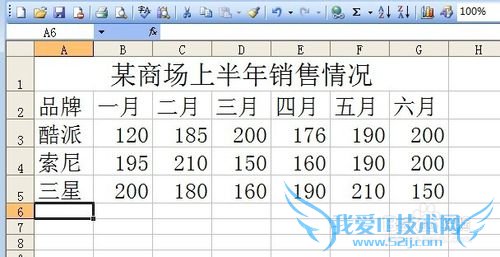
前期准备工作(包括相关工具或所使用的原料等)
电脑
Excel软件
详细的操作方法或具体步骤
框选出需要制作表格的单元格,注意:上面的某商场半年销售情况这个标题不能框选中,因为这个是合并单元格,若框选中的话表格是不能创建的;
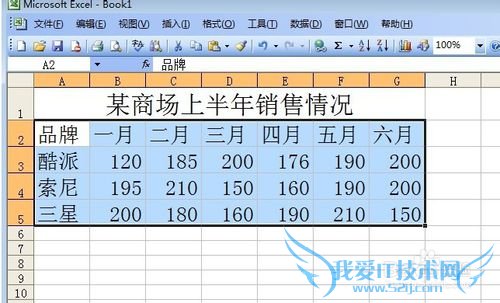
在菜单栏找到插入,选择图表并点击;
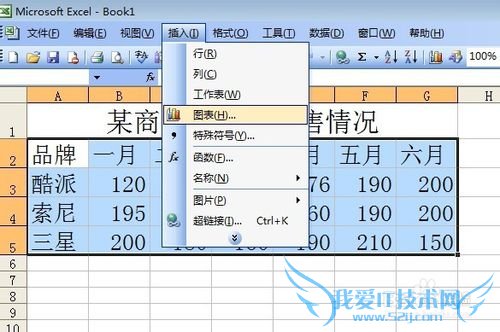
在弹出窗口中选择圆柱形图表,并点击下一步;
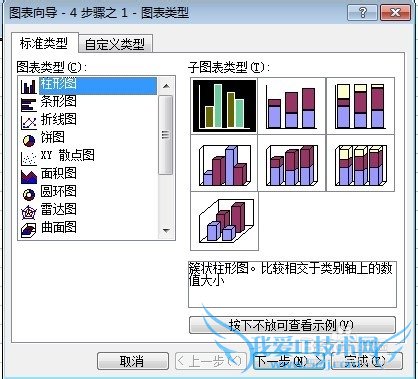
点击下一步,然后在图表标题一栏打入“某商场上半年销售情况”,在X轴打入“月份”,在Y轴打入“品牌”,再点击下一步;
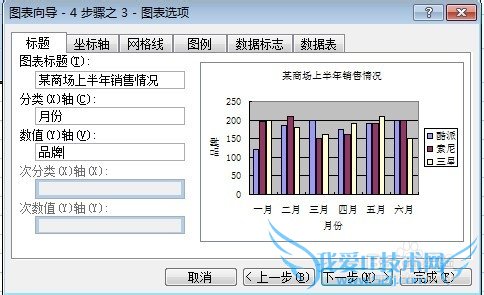
这里有2个选项,如果选择作为新工作表插入的话,那制作出来的图表就将存在于一个新的工作表当中,如果选择作为其中的对象插入,那制作出来的图表就会放在现在这个工作表当中,这里我选择作为其中对象插入,再点击完成;
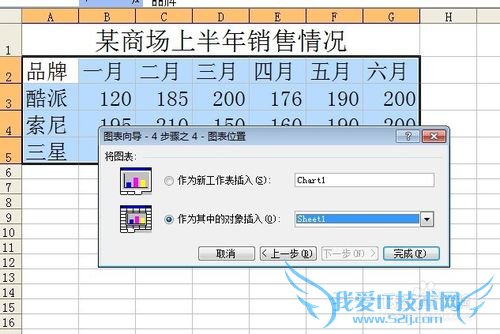
这个图表就制作成功了。
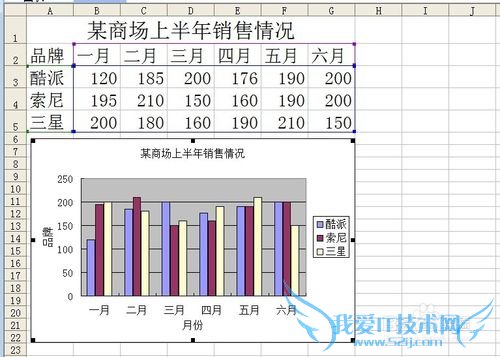
注意事项
图表和表格之间是完全对应的,图表制作成功后,当我们发现数据搞错了,都可以直接在表格里边改数据,下面的图表会同步更改的。
制作其他的图表,比如条形图、折线图、饼图等等都可以用同样的方法制作,这里就不一一介绍了。
经验内容仅供参考,如果您需解决具体问题(尤其法律、医学等领域),建议您详细咨询相关领域专业人士。作者声明:本文系本人依照真实经历原创,未经许可,谢绝转载。- 评论列表(网友评论仅供网友表达个人看法,并不表明本站同意其观点或证实其描述)
-
